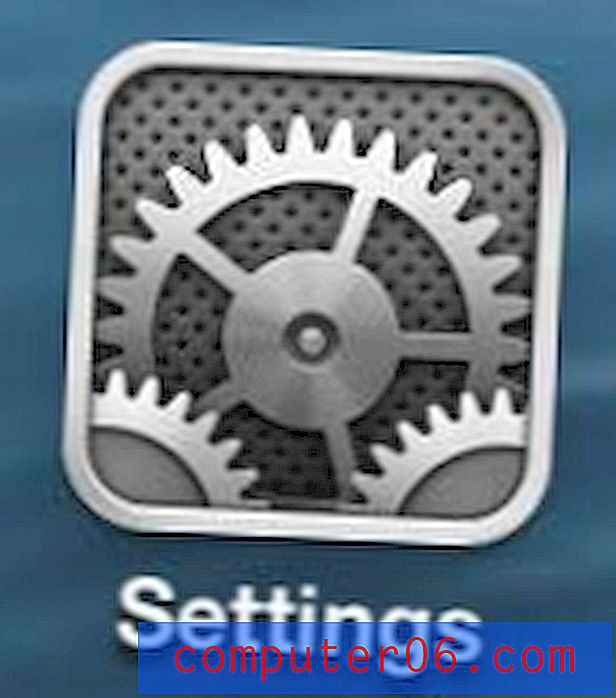Miks lubab minu iPhone kasutada ainult ühte rakendust?
Kui kasutate iPhone'i ja te ei saa ekraanil hetkel aktiivset rakendust lahkuda, võib see kasutada juhendiga juurdepääsu. See on funktsioon, mida ettevõtted, vanemad või üksikisikud sageli iPhone'is demonstreerivad, ning see võimaldab iPhone'i ainult teatud viisil kasutada.
Siiski jääb iPhone ülejäänud funktsioonidele alles, ehkki ülejäänud iPhone'ile juurdepääsu saamiseks peate teadma spetsiaalset parooli ja selle parooli sisestamise vahendeid. Meie allolev õpetus näitab teile, kuidas sisestada juhendatud juurdepääsu parool, et režiimist väljuda ja iPhone'i tavakasutusse naasta.
Kuidas väljuda juhendatud juurdepääsust iPhone'is
Selle artikli juhised viidi läbi iPhone 5-s, iOS 9.3-s. Need toimingud eeldavad, et teate juhitud juurdepääsu pääsukoodi. Kui te seda ei tee, ei saa te juhitud juurdepääsu režiimist väljuda. Rääkige inimesega, kes on iPhone'i konfigureerinud, et nad väljuksid juhendatud juurdepääsust ja taastaksid seadme funktsioonid.
Pidage meeles, et mõnel juhul võib iPhone olla purunenud või muul viisil muudetud. Sellistel juhtudel ei pruugi see õpetus töötada. Need toimingud on mõeldud spetsiaalselt nendele iPhone'idele, mis kasutavad juhendiga juurdepääsu, mis on tavalise iPhone'i funktsioon, mis pole sisse lülitatud.
1. samm: kolm korda klõpsake iPhone'i ekraani all nuppu Kodu .
2. samm: sisestage juhendatud juurdepääsu pääsukood. Pange tähele, et kui sisestate selle valesti, peate enne uuesti proovimist ootama 10 sekundit.
3. samm: puudutage ekraani vasakus ülanurgas nuppu Lõpeta .

Nüüd peaksite saama korra puudutada nuppu Kodu, et täielikult väljuda juhendatud juurdepääsust ja pääseda juurde ülejäänud iPhone'i rakendustele.
Kui otsite muid võimalusi iPhone'i teatud rakendustele ja seadetele juurdepääsu kohandamiseks, siis see artikkel - https://www.solveyourtech.com/what-are-restrictions-on-an-iphone/ - näitab teile, kuidas menüü Piirangud kasutamiseks.